Androidアプリケーションユーザーガイド
個人情報
個人情報では、ユーザーの基本情報が表示されます。 ウェブポータルでプロフィール写真を設定している場合、人物アイコンを通じて確認できます。
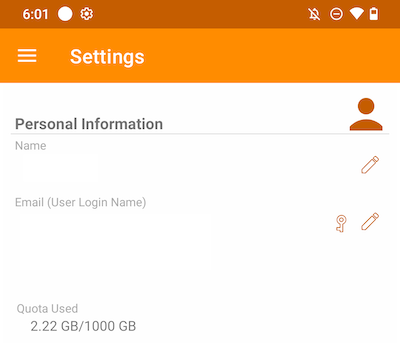
名前
ユーザー名が表示され、鉛筆ボタンをタッチすることで編集できます。更新後は、緑色のアイコンをタッチして変更を保存します。
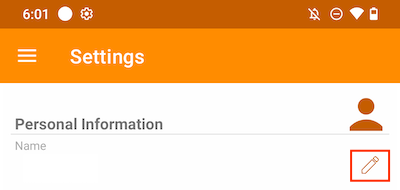

メールアドレス
ユーザーのメールアドレスが表示され、鉛筆ボタンをタッチすることで編集できます。その後、緑色のアイコンをタッチして変更を保存します。
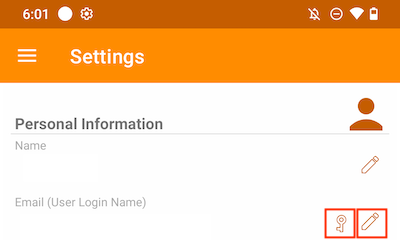
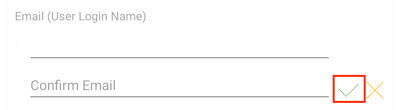
ログインパスワードも、鍵ボタンをタッチすることで更新できます。
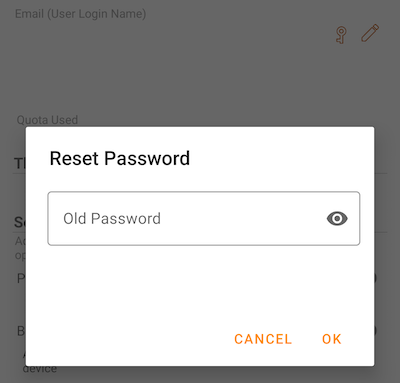
使用済みクオータ
ユーザーはここで使用済みクオータに関する情報を確認できます。
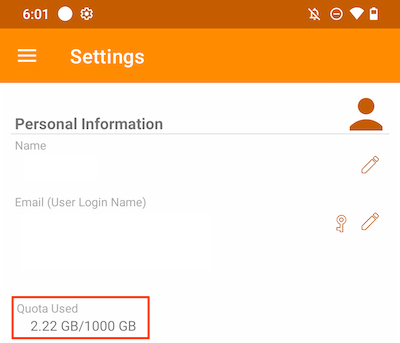
テーマ
アプリのテーマカラーを変更するには、提供されているリストから好みの色を選択します。Triofoxアプリのデフォルトカラーはオレンジです。
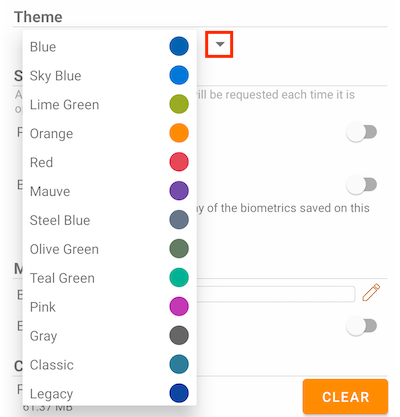
セキュリティ
アプリにさらなるセキュリティを追加することができます。閉じて再開する際に、ルートファイルへのアクセスを防ぐためにPINまたは生体認証のチェックを追加できます。
PINコード
PINコードを有効にする
対応するスイッチをタッチしてPINコードを有効にします:
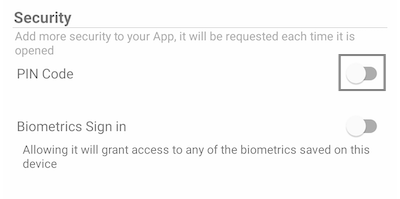
すると、PINコードを入力できるダイアログボックスが表示されます。PINコードは4桁の数字です。
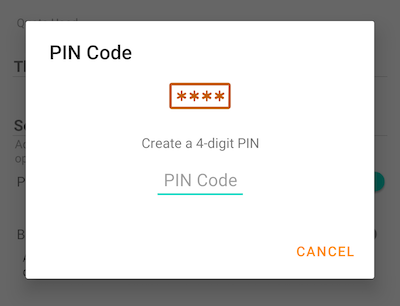
PINを確認すると、設定ページに戻り、PINコードが有効になっていることがわかります。
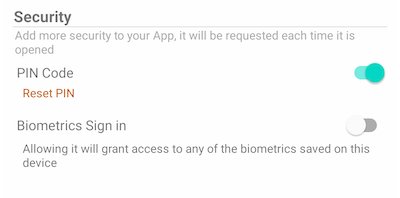
アプリを閉じて再開すると、PINコードを求めるダイアログボックスが表示されます。このダイアログボックスを閉じて、代わりにユーザーパスワードを入力することもできます。
認証後、すべてのファイルとフォルダにアクセスできます。
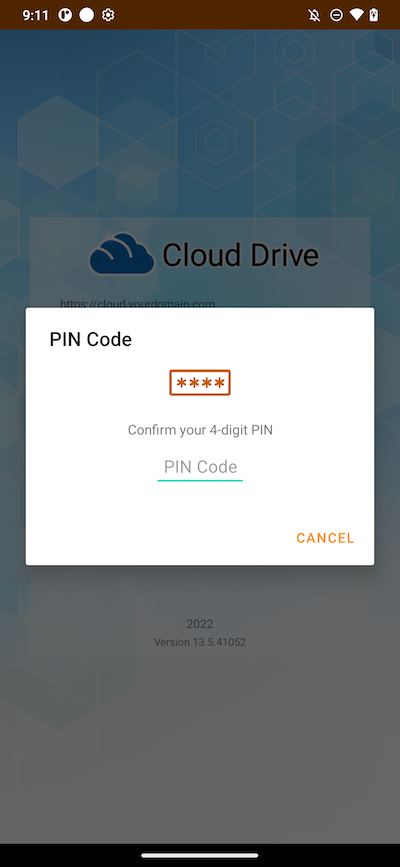
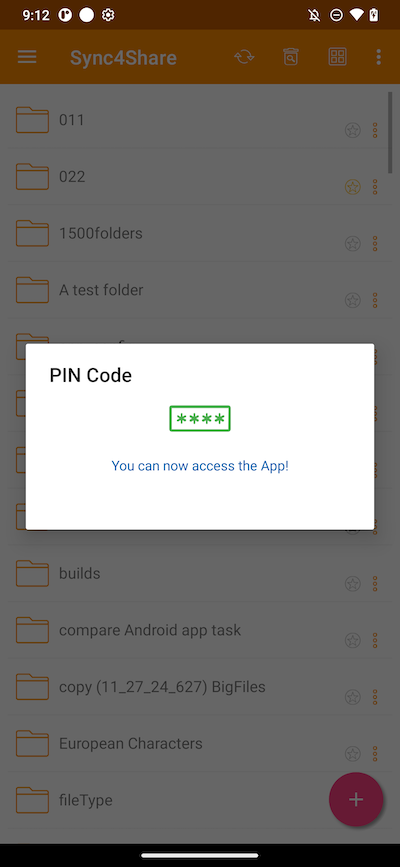
PINをリセットする
PINをリセットするボタンをタップすることでPINをリセットできます:
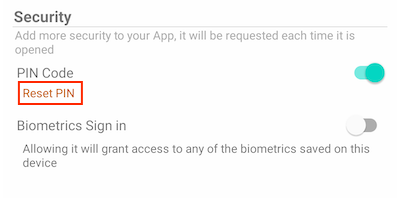
PINをリセットするには、まず古いPINを入力し、次に新しいPINを2回入力して確認します。新しいPINが有効になると、新しいPINを使用してアプリにアクセスできます。
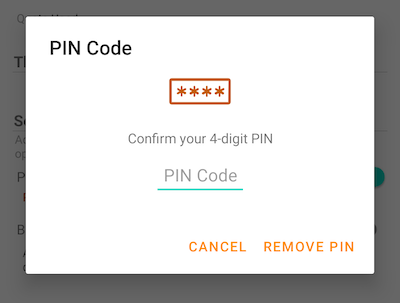
PINを削除する
スイッチをタップするか、「PINをリセットする」をタッチして「PINを削除する」を使用して、PINコードを削除できます。
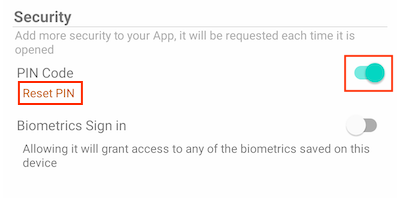
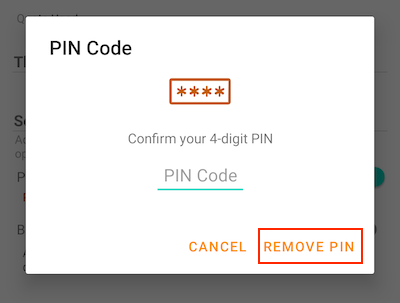
PINコードを削除するには、PINコードを入力します:
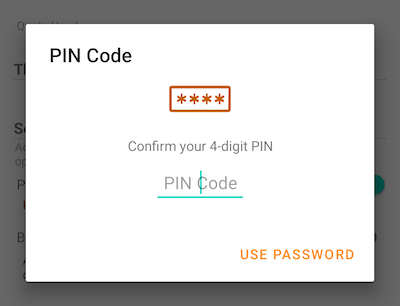
パスワードを使用するをタッチして、ユーザーパスワードを使用してPINを削除します:
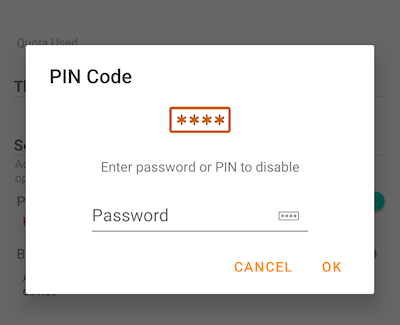
生体認証サインイン
生体認証を有効にする
このスイッチをタップして生体認証を有効にします:
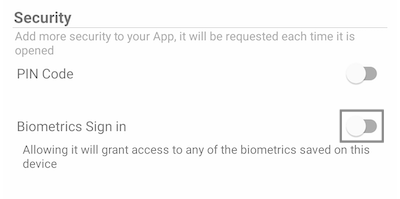
黄色い警告メッセージが表示された場合、デバイスに生体認証が登録されていないことを意味します。設定に移動して設定してください。
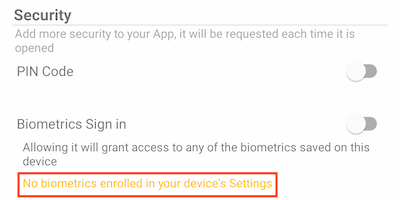
スイッチをタップすると、生体認証を認証できるダイアログボックスが表示されます。生体認証は指紋または顔認証です。
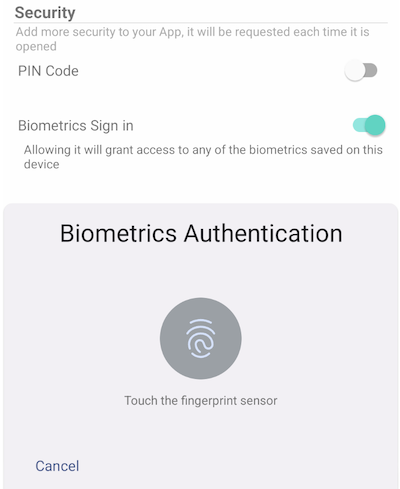
アプリを閉じて再開すると、生体認証を求めるダイアログボックスが表示されます。このダイアログを閉じて、代わりにユーザーパスワードを入力することもできます。
認証後、ファイルやフォルダにアクセスできます。
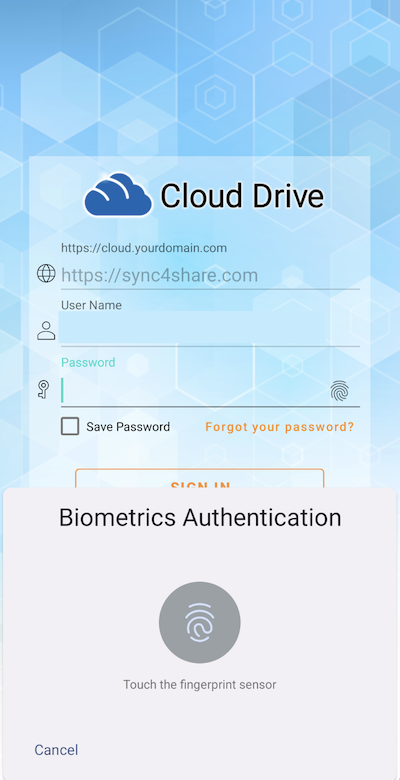
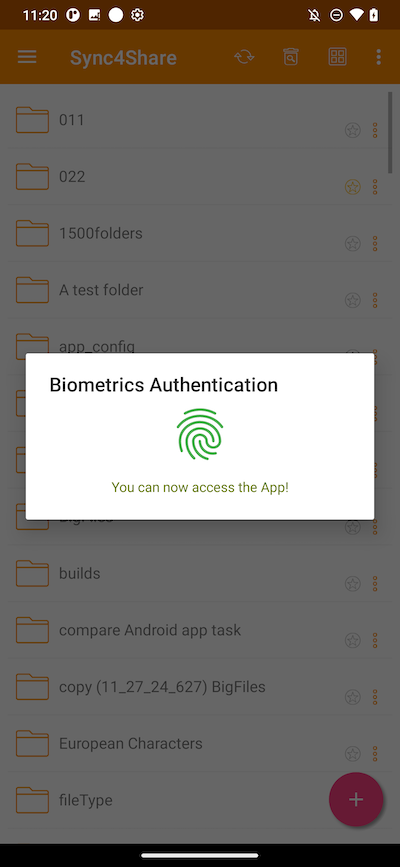
生体認証を削除する
スイッチをタッチして生体認証を削除します:
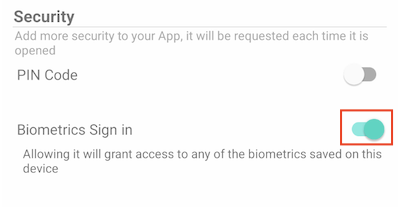
バイオメトリクスを削除するために認証する:
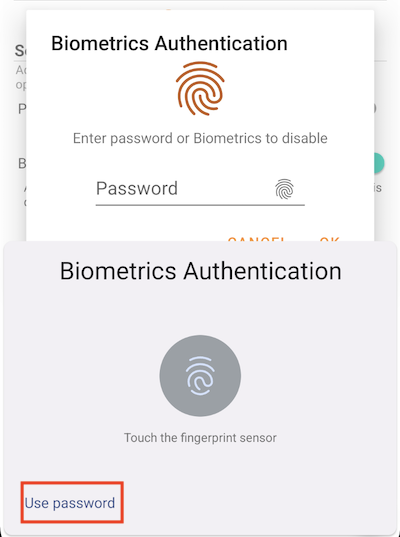
または、パスワードを使用をタップして、ユーザーパスワードでバイオメトリクスを削除します:
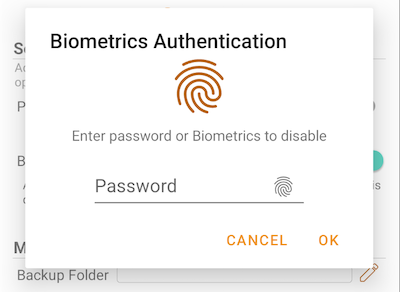
注意: PINコードまたはバイオメトリクスのいずれかを同時に有効にしてください。
通知センター
このセクションでは、アプリのアップロードとダウンロード時に通知を有効にすることができます。
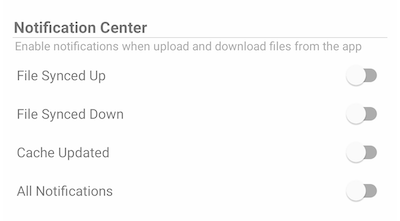
すべての通知を有効にする は、Triofoxアプリにすべての通知を送信する許可を与えます。
また、ファイル同期アップ、ファイル同期ダウン、キャッシュ更新 を選択して他の通知を有効にすることもできます。
メディアバックアップ
ローカルの電話ストレージからメディアファイルを同期するためのメディアバックアップフォルダを設定します。
バックアップフォルダの設定
鉛筆ボタンに触れてバックアップフォルダの名前を設定し、緑のチェックマークボタンをタップして保存します。
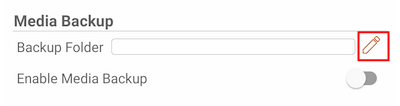
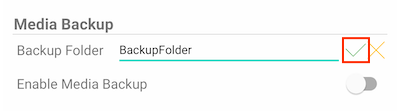
スイッチをタップしてメディアバックアップを有効にします。アプリにメディアファイルへのアクセス許可が与えられていない場合、アプリにメディアファイルへのアクセスを許可するよう求めるダイアログが表示されます。
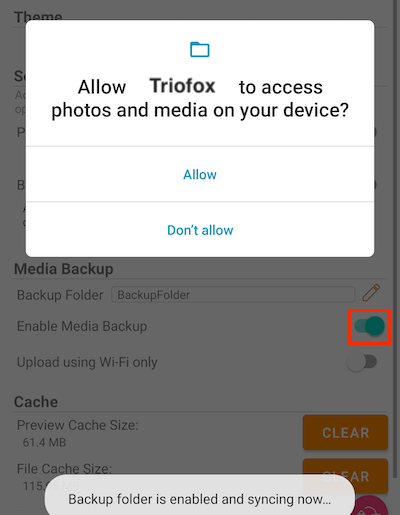
バックアップフォルダ名と既存のフォルダ名が一致する場合、別のバックアップフォルダ名に変更するか、そのフォルダをバックアップフォルダとして使用するかの警告が表示されます。
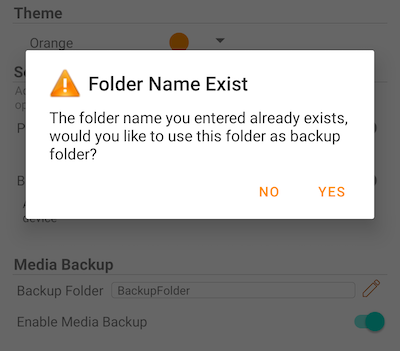
ルートディレクトリに戻り、添付されたフォルダアイコンのあるメディアバックアップフォルダを確認します。バックアップされたメディアファイルは、デバイスタイプ名の下のフォルダにあります。
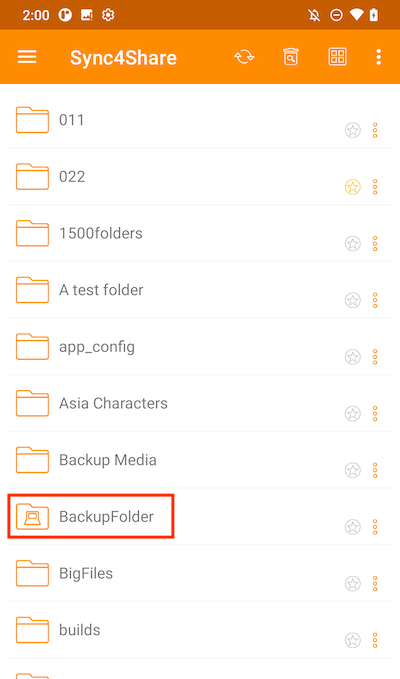
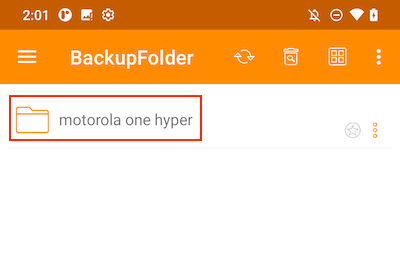
バックアップフォルダの切断
メディアバックアップフォルダの接続を解除するには、スイッチをタップして閉じます。
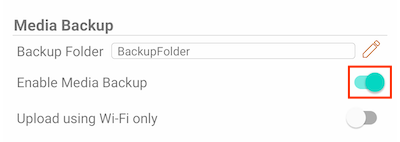
Wi-Fiのみ
このスイッチが有効になっている場合、メディアファイルはWi-Fi接続下でのみ同期されます。
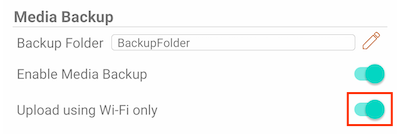
キャッシュ
キャッシュサイズは、一時ファイル、アイコン、プレビューから計算されます。以下のボタンを使用してクリアできます。
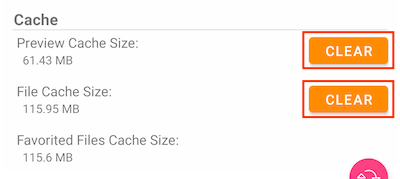
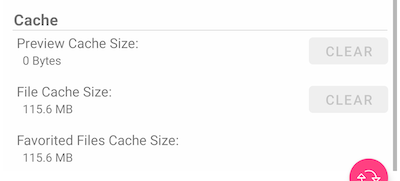
注意: ファイルキャッシュをクリアしても、お気に入りファイルはクリアされません。